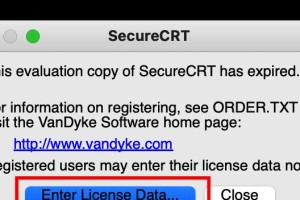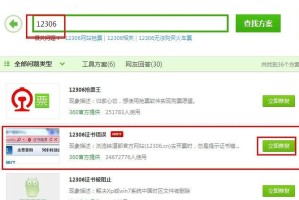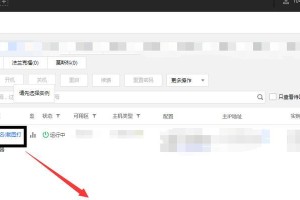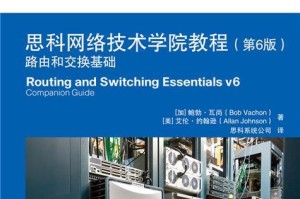在今天的数字化时代,计算机操作系统的安装已经成为许多人必须面对的任务之一。而使用ISO文件系统进行安装是一种常见且方便的方法。本文将详细介绍ISO文件系统的安装步骤和技巧,帮助读者轻松完成操作系统的安装。
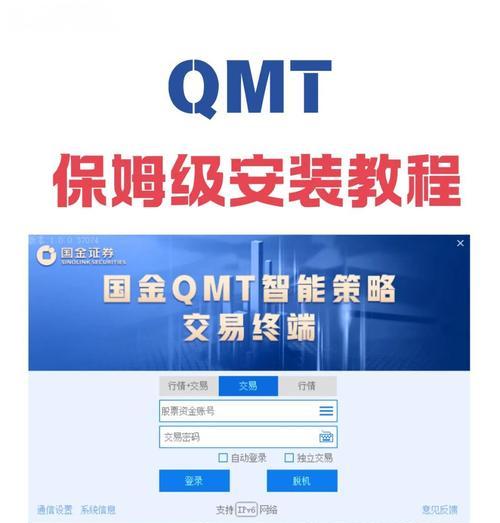
什么是ISO文件系统?
ISO文件系统是一种将光盘或DVD中的数据复制到计算机硬盘上,并将其视为一个独立的文件系统的方法。ISO文件系统可以方便地备份和传输数据,并且可以在计算机上直接使用,而无需光盘驱动器。
下载合适的ISO文件
您需要从官方网站或可靠的来源下载适用于您计划安装的操作系统版本的ISO文件。确保选择与您计算机硬件兼容的版本,并始终从受信任的来源下载以防止恶意软件感染。

创建启动盘
接下来,您需要创建一个可启动的USB闪存驱动器或光盘,以便从中引导计算机并开始安装过程。您可以使用第三方工具如Rufus或UNetbootin来创建启动盘,只需将ISO文件选择为源,并选择目标设备即可。
设置计算机启动顺序
在进入操作系统安装之前,您需要在计算机的BIOS或UEFI设置中更改启动顺序,以使其首先从您创建的启动盘引导。通常,您可以通过按下特定的键(如F2或Delete键)进入BIOS或UEFI设置界面,然后在“启动顺序”选项中进行更改。
引导安装程序
现在,您已经准备好从启动盘引导计算机,并进入操作系统安装程序。根据您计划安装的操作系统,您可能需要按下特定的键(如Enter或任意键)来启动安装过程。
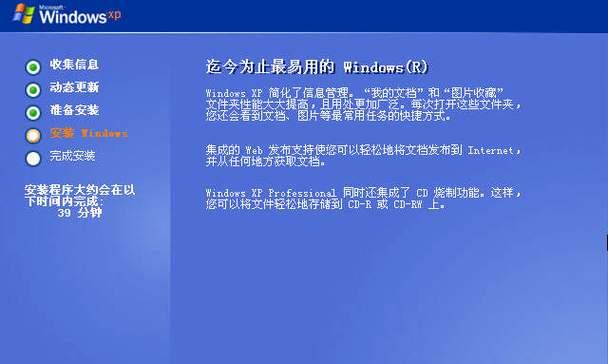
选择安装类型
在安装过程中,您将被要求选择安装类型。常见的选项包括“新安装”和“升级”。如果您没有旧操作系统或想要完全清除硬盘并重新安装,则应选择“新安装”。
磁盘分区和格式化
接下来,您将需要将硬盘划分为适当的分区,并进行格式化以准备安装。您可以选择手动分区和格式化选项,根据您的需求创建分区,并选择文件系统类型(如NTFS或FAT32)。
复制文件和安装程序
一旦您完成磁盘分区和格式化,安装程序将开始复制所需的文件和程序到您的计算机硬盘上。这个过程可能需要一些时间,具体取决于您的计算机性能和ISO文件的大小。
设置和配置
安装完成后,您将需要进行一些设置和配置,例如选择时区、输入用户名和密码等。按照安装程序的提示完成这些步骤,确保提供准确的信息以完成安装。
更新和驱动程序安装
一旦安装完成,建议您立即连接到互联网并更新操作系统以获取最新的安全补丁和功能。此外,您还可以安装计算机硬件所需的驱动程序,以确保其正常运行。
测试和验证
安装完成后,进行一次系统测试和验证是很重要的。确保所有硬件设备和驱动程序都正常工作,并且您能够正常使用操作系统中的所有功能。
备份ISO文件
安装完成后,您可以选择备份ISO文件以备将来使用。这可以帮助您在需要重新安装操作系统时节省下载时间,并提供方便的备份选项。
解决常见问题
在安装过程中,可能会出现一些常见问题,如无法引导、硬盘不可读取等。如果遇到问题,请先尝试重新启动计算机,检查启动顺序和硬件连接。如果问题仍然存在,可以在互联网上寻找解决方案或寻求技术支持。
注意事项和技巧
在使用ISO文件系统进行安装时,有一些重要的注意事项和技巧值得记住。例如,始终使用官方和可靠的ISO文件来源,确保计算机满足操作系统的最低系统要求,并定期备份重要数据以防止意外丢失。
通过本文的学习,您应该对如何使用ISO文件系统进行安装有了更深入的了解。请记住,在进行任何操作系统安装之前,请确保备份重要数据,并按照操作步骤小心操作,以确保顺利完成安装过程。祝您成功地完成操作系统的安装!